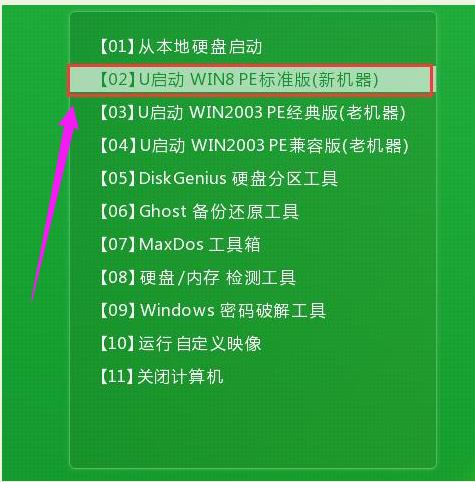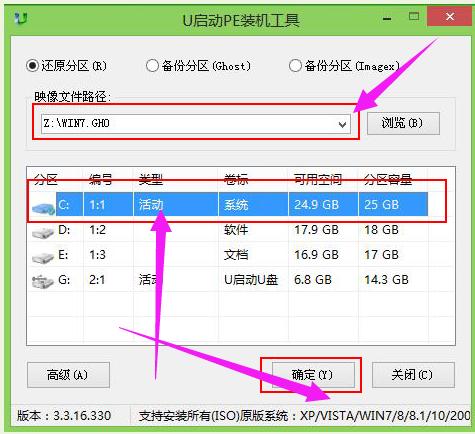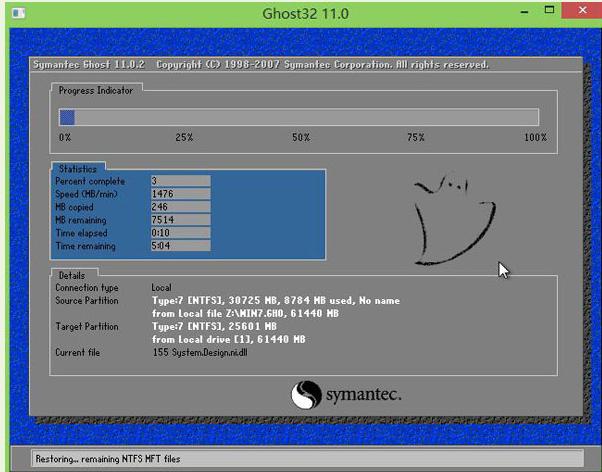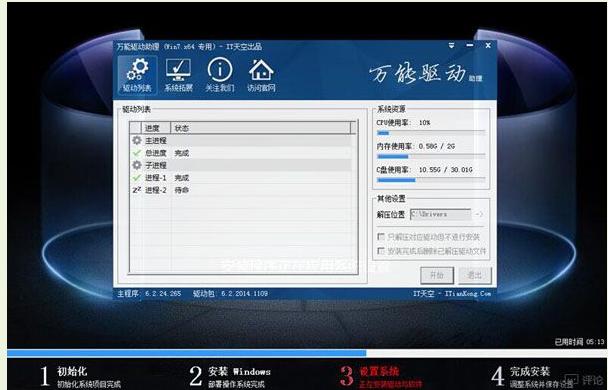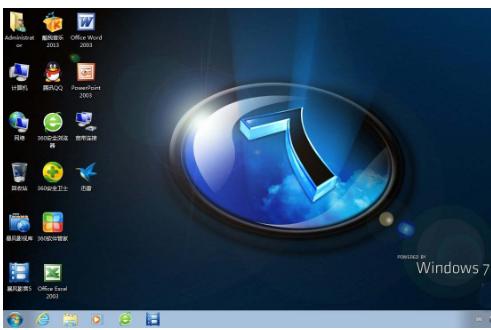如何安裝win7系統,教您U盤安裝win7系統的設置了
發布時間:2022-05-21 文章來源:xp下載站 瀏覽:
|
Windows 7,中文名稱視窗7,是由微軟公司(Microsoft)開發的操作系統,內核版本號為Windows NT 6.1。Windows 7可供家庭及商業工作環境:筆記本電腦 、平板電腦 、多媒體中心等使用。和同為NT6成員的Windows Vista一脈相承,Windows 7繼承了包括Aero風格等多項功能,并且在此基礎上增添了些許功能。 有使用過win7系統的用戶就知道,Win7的Aero效果華麗,有碰撞效果,水滴效果,還有豐富的桌面小工具。也有很多的win10系統的用戶紛紛的棄暗投明,那么win7系統該怎么去安裝呢?莫激動,下面,小編就來跟大家分享U盤安裝win7系統的操作圖文了。 雖然當前使用win10是一種趨勢,但是使用win7系統的用戶依舊不少,因為Win7做了許多方便用戶的設計,如快速最大化,窗口半屏顯示,跳轉列表,系統故障快速修復等。那么需要安裝win7系統的用戶該怎么去操作呢?下面,小編就給大家帶來了U盤安裝win7系統的教程了。 U盤安裝win7系統的操作了 準備工作: 1、制作u啟動u盤啟動盤 2、下載ghost版win7系統鏡像并存入u啟動u盤啟動盤 3、硬盤模式更改為ahci模式 將準備好的u啟動u盤啟動盤插在電腦usb接口上,然后重啟電腦, 在出現開機畫面時通過u盤啟動快捷鍵進入到u啟動主菜單界面, 選擇【02】U啟動Win8PE標準版(新機器)選項:
win7電腦圖解1 進入pe系統u啟動pe裝機工具會自動開啟并識別u盤中所準備的win7系統鏡像, 可參照下圖的方式選擇磁盤安裝分區,接著點擊“確定”
U盤安裝電腦圖解2 彈出的確認提示窗口中點擊“確定”開始執行操作:
win7電腦圖解3 靜待過程結束后自動重啟電腦
安裝系統電腦圖解4 重啟過程之后將會繼續執行安裝win7系統的剩余過程
U盤安裝電腦圖解5 直到安裝結束后可以進入到win7系統桌面
win7電腦圖解6 以上就是U盤安裝win7系統的操作了。 Windows 7簡化了許多設計,如快速最大化,窗口半屏顯示,跳轉列表(Jump List),系統故障快速修復等。Windows 7將會讓搜索和使用信息更加簡單,包括本地、網絡和互聯網搜索功能,直觀的用戶體驗將更加高級,還會整合自動化應用程序提交和交叉程序數據透明性。 |
相關文章
本類教程排行
系統熱門教程
本熱門系統總排行